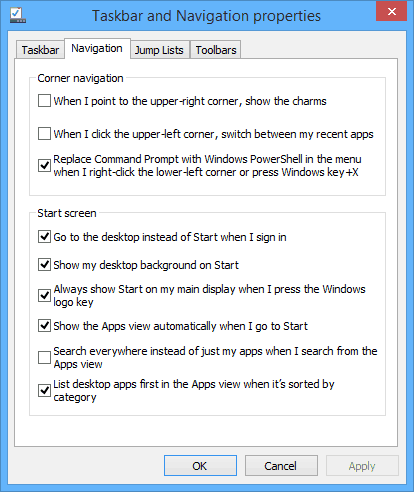Om du är ny på Windows 8 är det inte intuitivt att ta reda på hur du hittar alla skrivbordsprogram och appar. Så här gör du i Windows 8.1 och Windows 8.
Om du är ny på Windows 8 är det inte intuitivt att ta reda på hur du hittar alla skrivbordsprogram och appar. Här är en titt på hur du gör det i Windows 8 och den kommande uppgraderingen - Windows 8.1.
Obs: Den här artikeln har uppdaterats för att återspegla förändringarna i det nya Windows 8.1 OS
Sök i appar och program
Om du är på skrivbordet trycker du bara på Windows-tangenten på tangentbordet för att komma till Start-skärmen och börja skriva in namnet på appen du letar efter. Apps-sökrutan öppnas automatiskt.
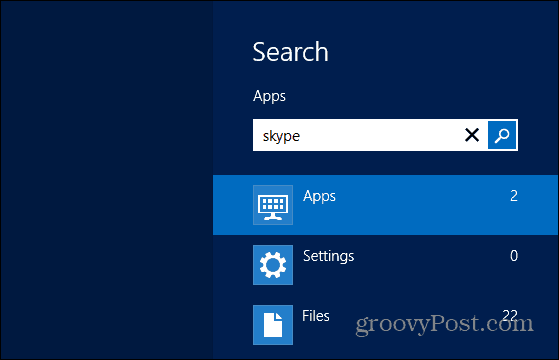
Då ser du en lista över skrivbordet och / eller moderna appar som visas under resultaten.
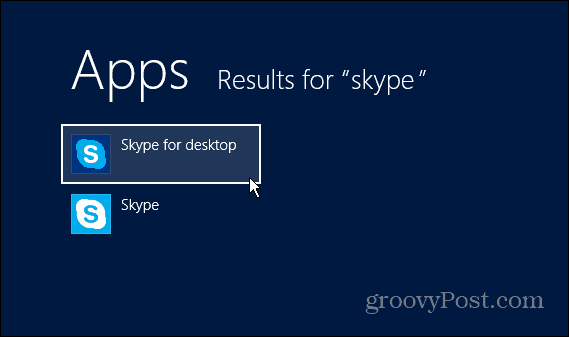
Visa alla appar
Om du vill ha en enkel lista för att se allt, högerklicka på Start-menyn och välj ikonen Alla appar i det nedre högra hörnet. I själva verket är detta det perfekta sättet att få en saknad appbricka tillbaka på skrivbordet eller startskärmen.
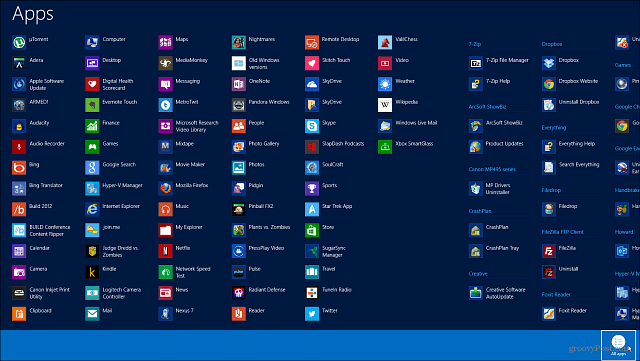
Visa alla appar i Windows 8.1
Den nya versionen av Windows - Windows 8.1 för närvarande i Public Beta - gör det lättare att komma åt alla dina appar på en gång. Svep ned antingen på skärmen från Start-skärmen. Eller på en traditionell PC eller bärbar dator, klicka på pil ned.
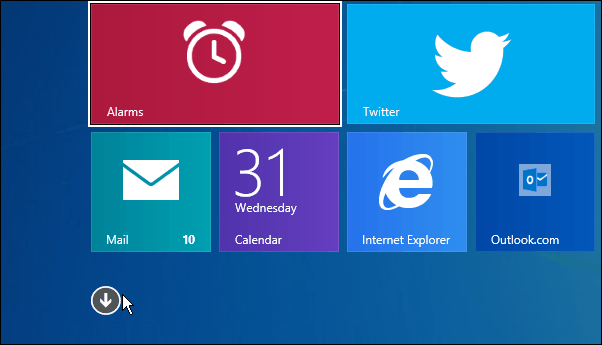
Det visar alla skrivbordsprogram och appar i modern stil i alfabetisk ordning.

Eller så kan du klicka på rullgardinsmenyn och sortera dem efter olika kategorier som är lättast för dig.

Kom också ihåg att du kan organisera Start-skärmen så att du först visar skrivbordsprogram om du arbetar på skrivbordet för det mesta på en traditionell dator utan pekskärm. För mer, kolla in vår artikel: Hur man gör det moderna gränssnittet mindre irriterande. Och glöm inte att du kan använda samma meny för att skapa Windows 8.1 för att starta direkt till skrivbordet.